Indice dei Contenuti
Aggiornare il design e la funzionalità del tuo sito web è una parte essenziale per mantenere la tua attività fresca. Apportare modifiche per migliorare l’esperienza del sito web può aumentare il coinvolgimento dei visitatori e incrementare i tassi di conversione. Forse c’è una festività in arrivo e potresti voler cambiare il colore e il tema, o forse vuoi aggiornare il modo in cui il sito è costruito utilizzando nuove funzionalità o migliorare le prestazioni complessive.
Nel mondo dello sviluppo web, assicurarsi che il tuo sito web funzioni perfettamente prima di apportare qualsiasi modifica è cruciale. È qui che entra in gioco un ambiente di staging. In questa guida, approfondiremo cos’è un ambiente di staging, i suoi benefici e come puoi configurare facilmente un ambiente di staging utilizzando Elementor Hosting.
Cos’è un Ambiente di Staging?
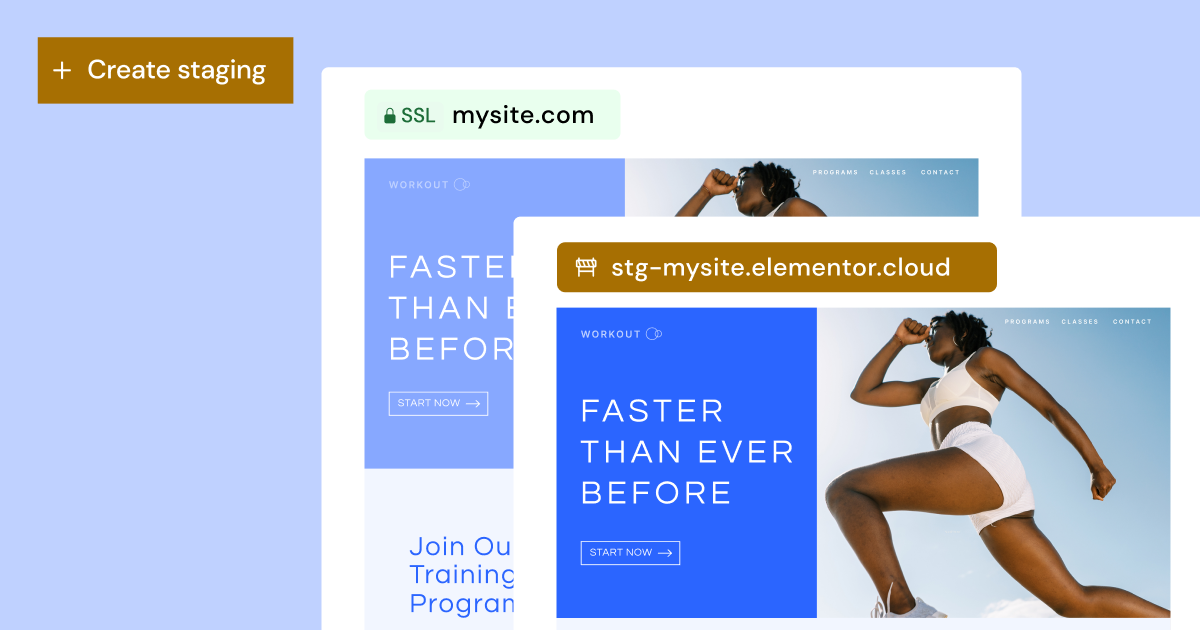
Lo staging è un ambiente di costruzione duplicato che contiene una copia completa del tuo sito web live. Serve come sandbox privata dove puoi testare modifiche, aggiornamenti o nuove funzionalità senza influenzare il sito live. Pensalo come un parco giochi dove puoi sperimentare senza conseguenze. Il tuo sito di staging non è aperto al pubblico, quindi solo le persone con il link possono accedervi. Una volta che sei soddisfatto delle modifiche apportate sul sito di staging, puoi quindi trasferirle al sito live. È così semplice.
Lo staging è diventato uno strumento essenziale per i creatori di siti web e i proprietari di siti che stanno aggiornando i loro siti web e vogliono che funzionino senza intoppi. Alcuni fornitori di hosting offrono il cloning come modo per testare, ma Elementor Hosting offre entrambi (lo staging è disponibile per il piano ‘Business’ e superiori, e il cloning per i piani ‘Grow’ e ‘Scale’). Mentre lo staging è un altro livello del tuo sito web attuale, il cloning crea una copia completamente nuova del tuo sito web nell’ambiente live, e questo sito web può avere anche il proprio ambiente di staging. Gli ambienti live e di staging sono interconnessi, mentre un sito web clonato è un sito autonomo.
I Benefici dell’Utilizzo di un Ambiente di Staging
Adottare uno strumento di staging porta una miriade di vantaggi al tuo processo di sviluppo web. Alla sua base, un sito di staging offre un santuario per sperimentazioni sicure, permettendoti di testare nuovi temi, plugin o codice personalizzato senza compromettere l’estetica o la funzionalità del tuo sito live.
Oltre a questo, la bellezza dello staging risiede nella sua promessa di zero downtime. Abbiamo tutti affrontato le insidie delle modifiche dirette—glitch inaspettati e potenziali interruzioni. Con lo staging, queste preoccupazioni sono mitigate, garantendo che il tuo sito live rimanga ininterrotto mentre apporti modifiche dietro le quinte.
Questo ambiente apre anche la strada ad aggiornamenti senza sforzo. Come chiunque nel mondo del web sa, gli aggiornamenti a WordPress, temi o plugin possono occasionalmente scontrarsi, causando conflitti. Testandoli prima in un ambiente di staging, sei meglio posizionato per identificare e affrontare questi problemi prima che si ripercuotano sulla tua piattaforma live.
Inoltre, per coloro che collaborano su progetti web, condividi il link di staging con clienti o membri del team, raccogli feedback pre-lancio e affina il tuo processo collaborativo. L’ambiente di staging funge da spazio comune.
Creare un Nuovo Sito di Staging con Elementor Hosting
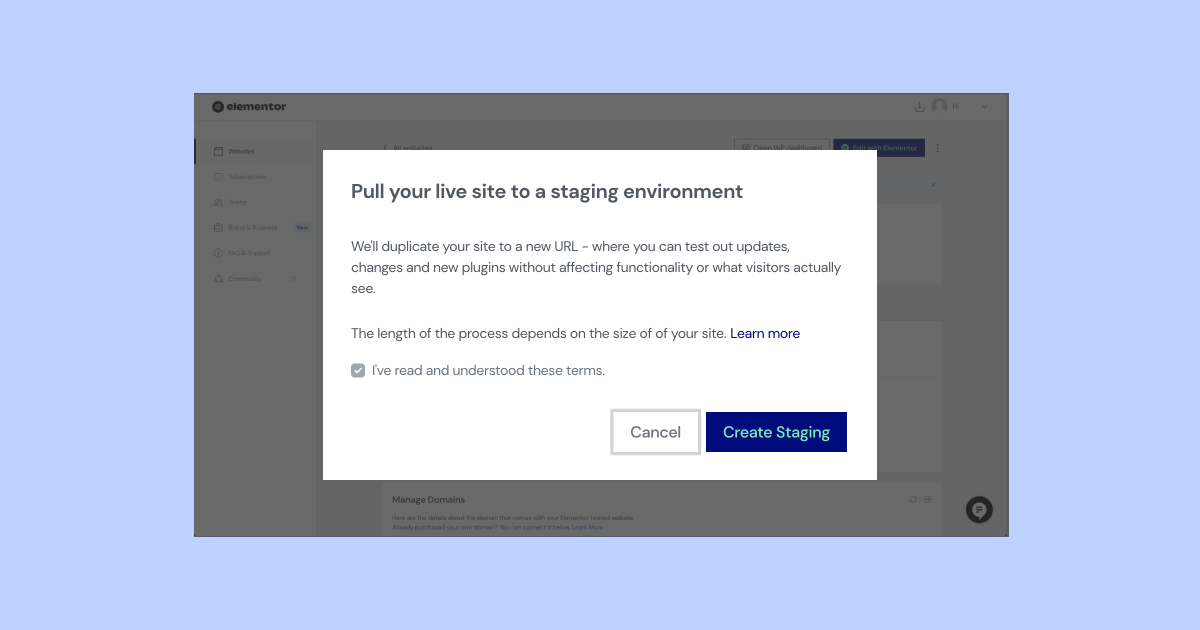
Configurare un sito di staging può sembrare scoraggiante, ma con Elementor Hosting, il processo è semplificato e user-friendly. Ecco come fare:
- Vai al tuo dashboard My Elementor.
- Individua la scheda del sito web che vuoi copiare e clicca Gestisci questo sito. Scorri verso il basso fino alla sezione Ambiente di Staging.
- Seleziona Crea Staging.
- Conferma che vuoi creare un sito di staging e clicca Crea Staging.
- Il tuo sito live sarà copiato sul tuo sito di staging.
- I dettagli del tuo sito di staging saranno aggiunti alla sezione Ambiente di Staging.
Una volta dentro, noterai una barra dorata in alto che indica che sei nell’ambiente di staging. Ottimo! Ora puoi entrare nel tuo sito di staging e testare nuovi design e funzionalità!
Come ho menzionato, ogni sito di staging ha il proprio dominio unico, quindi puoi controllarlo live e persino condividerlo con i tuoi clienti o colleghi per vedere le nuove modifiche o testare il comportamento e le prestazioni. Quanto è fantastico?
Implementare Nuove Modifiche su un Sito Web Live
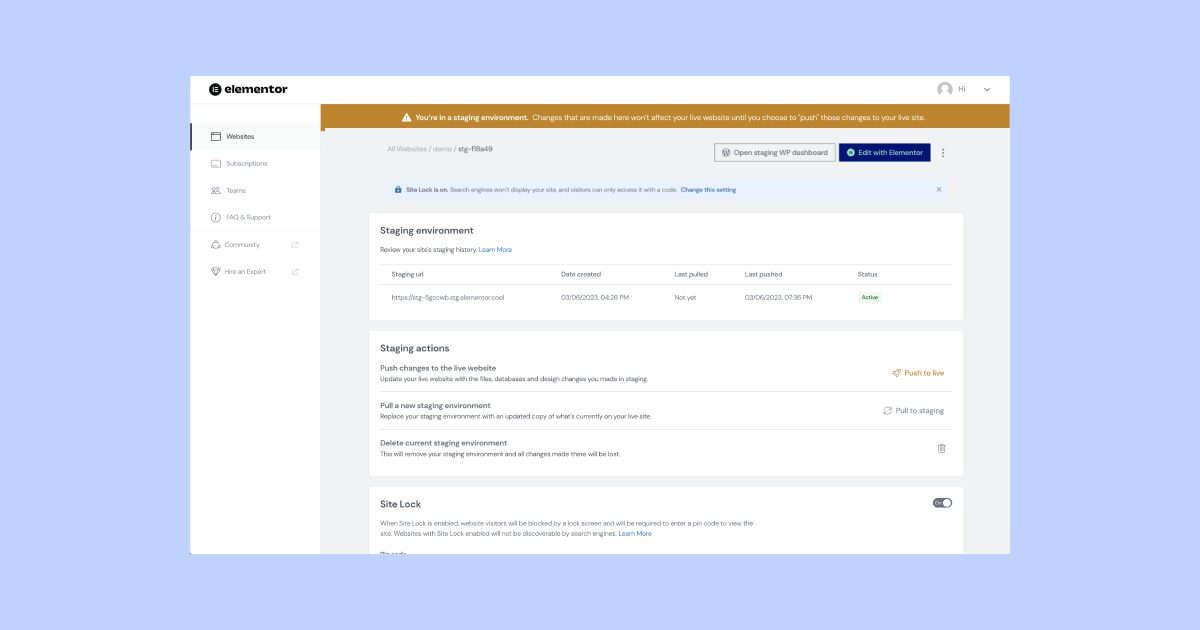
Quando ospiti un sito web su Elementor, puoi godere dei benefici delle nuove funzionalità che vengono rapidamente distribuite, tra altri miglioramenti e potenziamenti. Quindi ora che abbiamo creato il nostro sito di staging, è il momento di accedervi e apportare le nostre modifiche.
- Vai al tuo dashboard My Elementor.
- Individua la scheda del sito web che vuoi copiare.
- Clicca Gestisci questo sito
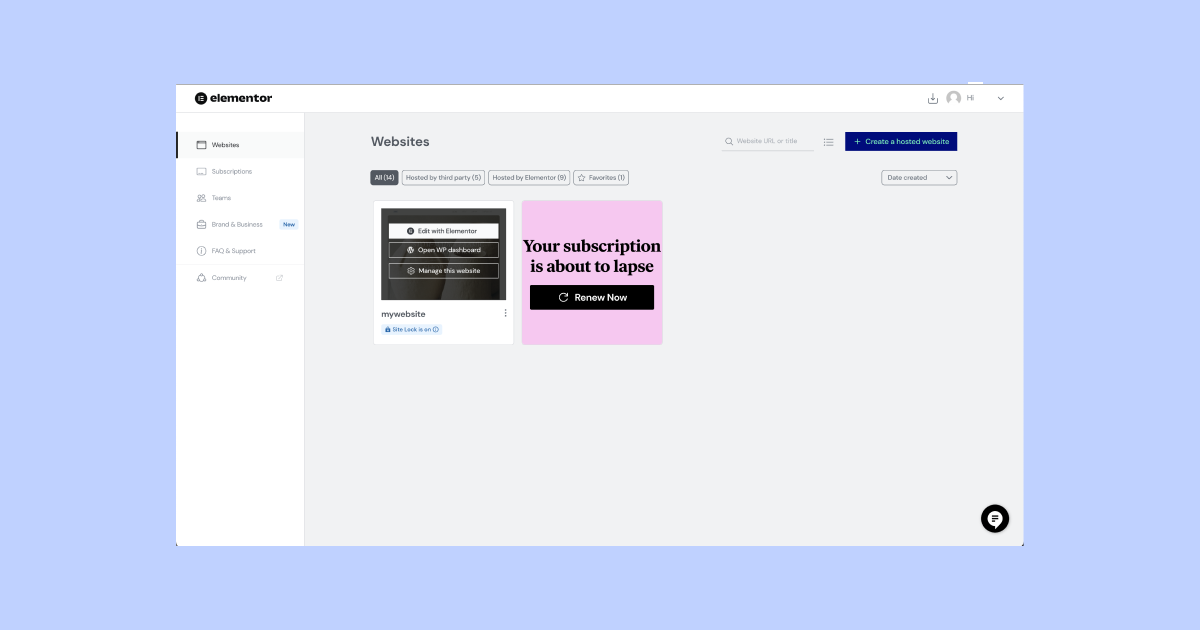
- Scorri verso il basso fino alla sezione Ambiente di Staging.
- Seleziona ‘Gestisci Staging’ dalla sezione Ambiente di Staging.
Una barra dorata in alto allo schermo indica che stai accedendo all’ambiente di staging. - Clicca Apri dashboard WP di staging.
Questo ti porterà alla dashboard del tuo sito di staging dove puoi modificare e creare pagine e post, aggiungere e aggiornare plugin e qualsiasi altra cosa faresti sul tuo sito. Puoi anche testare le modifiche che hai apportato utilizzando il link unico del tuo sito di staging.
Ottimo! Ora che abbiamo cambiato un’immagine, aggiornato del testo, aggiunto una nuova funzionalità e verificato che tutto funzioni perfettamente, possiamo ‘Push’ le modifiche al nostro sito live.
Vai alla dashboard di staging e clicca su “Push to live”. Dopo l’approvazione, il tuo sito web live sarà aggiornato con le nuove modifiche.
Pulling Changes From Live to a Staging Site
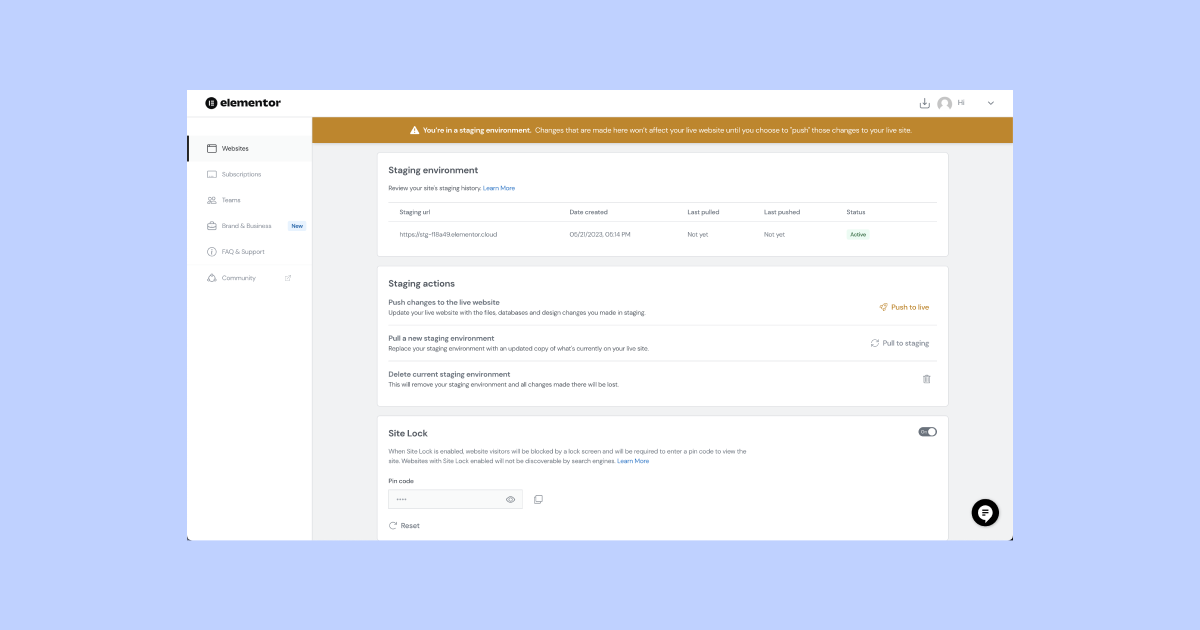
Un’altra opzione è “Pull” per tirare le modifiche dall’altro lato, dal sito live all’ambiente di staging. A volte dobbiamo aggiornare immediatamente il nostro sito web, potrebbe essere un titolo o un link errato, per esempio. Ecco dove il pulling è utile. Se vuoi assicurarti che i tuoi ambienti siano completamente sincronizzati, puoi tirare le modifiche fatte nel sito live nel tuo sito di staging.
- Vai alla tua My Elementor dashboard.
- Individua la scheda del sito web che vuoi copiare.
- Clicca su Gestisci questo sito web.
- Seleziona Gestisci Staging dalla sezione Ambiente di Staging.
- Una barra dorata nella parte superiore dello schermo indica che stai accedendo all’ambiente di staging.
- Scorri verso il basso fino alla sezione Azioni di Staging.
- Seleziona Pull to staging.
- Conferma che vuoi sovrascrivere il tuo sito di staging con il tuo sito live.
Ottimo! Ora il tuo attuale sito di staging sarà copiato e sostituito dai dati del tuo sito live e tutti i tuoi ambienti saranno sincronizzati.
Sfrutta lo Staging per Aggiornamenti Fluidi del Sito Web
Un ambiente di staging è uno strumento inestimabile nell’arsenale di qualsiasi proprietario o sviluppatore di siti web. Offre uno spazio sicuro per testare, modificare e perfezionare le modifiche prima di mostrarle al mondo. Con Elementor Hosting, creare e gestire un sito di staging diventa senza soluzione di continuità, assicurandoti di mettere sempre il tuo miglior piede digitale in avanti. Che tu sia uno sviluppatore esperto o un principiante di WordPress, sfrutta al massimo gli ambienti di staging per elevare il design, le prestazioni e l’esperienza utente del tuo sito web.
Originally posted 2023-08-14 16:13:42.
Cerchi contenuti freschi?
Inserendo la tua email, accetti di ricevere email da Elementor, incluse email di marketing,
e accetti i nostri Termini e condizioni e la nostra Politica sulla privacy.






